从身份证、护照到工作证、学校照片,许多证件都需要有符合规定的背景底色,而有时我们拍摄的照片并不能满足这些要求。这时,你是否会考虑到照片如何换背景底色?
一张照片的背景底色,往往能决定其最终呈现的效果与用途。所以,掌握好更换照片背景底色是很重要的。如果你不知道照片如何换背景底色,别担心,本文将为你提供从最快上手到最专业处理的多种解决方案,无论你是图像处理新手,还是资深设计师,都能在这里找到适合自己的方法。
一、为什么需要更换照片背景底色?常见应用场景解析
更换照片背景底色的需求,几乎渗透在我们生活的方方面面。比如,生活、工作、学习的多个场景中,每一个场景背后都对应着不同的使用目的,而理解这些场景,能让我们更有针对性地选择“照片如何换背景底色”的方法。
场景1:证件照

这是最核心、最刚需的场景之一。不同的正式场合对证件照底色也有着不一样的规定。比如:
● 办理身份证、护照等证件时,通常需要白底证件照,这是为了确保照片在扫描、打印过程中不会出现颜色偏差,保证身份信息的准确识别;
● 升学报名、考试报名时,部分学校或机构通常会要求红底证件照,红色不仅视觉上更醒目,也符合传统场景中对“正式”“规范”的认知。
所以,当我们手中只有一种底色的证件照,却需要应对不同场合的要求时,“照片如何换背景底色”就成了最便捷的解决方案,无需重新拍摄,只需通过工具调整底色,就能满足各类证件需求。
场景2:社交分享
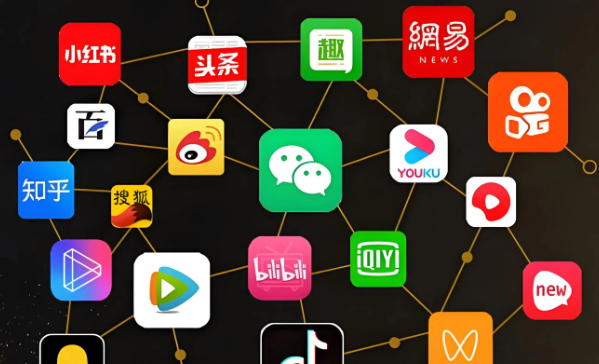
随着社交媒体的普及,大家越来越注重照片的美观度和个性化:
● 旅游时,拍到的风景太过复杂或背景不尽如人意。那么,想要通过后期调整背景色,便成为了一种常见需求。
● 或者在拍摄生活照时,背景颜色过于鲜艳,与人物穿搭不协调,通过将照片背景调整为与穿搭更适配的浅色系,能让整体画面更和谐、更具美感。
● 此外,在节日期间,很多人会将照片背景底色换成与节日相关的颜色,比如春节换成红色、圣诞节换成绿色,通过这种方式增加节日氛围,可以让社交分享的照片更具感染力,
所以,只要我们掌握了“照片如何换背景底色”的方法技巧,那么在这些场景下,更换背景简直不要太轻松了。
场景3:电商运营

对于电商从业者来说,“照片如何换背景底色”的技巧是提升产品竞争力的重要手段。电商平台上的产品照片需要统一、整洁的背景,才能让消费者更清晰地关注产品本身,同时提升店铺的专业形象。
场景4:设计创作

在海报设计、宣传册制作、短视频封面设计等创作过程中,如何更换照片背景也是设计师需要掌握的技能之一。设计师需要根据设计主题和风格,调整照片的背景底色,让照片与整体设计更融合。比如:
● 制作企业宣传海报时,需要将人物照片的背景底色换成与企业LOGO一致的颜色,强化品牌识别度;
● 制作活动宣传册时,会根据活动主题(如环保活动用绿色、公益活动用暖黄色)调整照片背景底色,传递活动理念。
二、照片换背景底色的核心原理
很多人在尝试“照片如何换背景底色”时,会疑惑为什么有些工具操作简单,有些却需要复杂的步骤?其实,“照片如何换背景底色”的核心在于“抠图”,所有更换背景底色的操作,都是以抠图为基础展开的。
1)什么是抠图?
所谓“抠图”是指从一张图片中分离出主要部分(通常是主体人物或物体),并去除背景。抠图是实现换背景底色的核心步骤,通过准确地分离出主体与背景,才可以将新的背景色与主体相结合。如果抠图不精准,主体边缘会出现毛边、残留背景色等问题,这将会直接影响最终效果,所以抠图的质量也决定了背景底色更换的质量。
2)常见的抠图技术
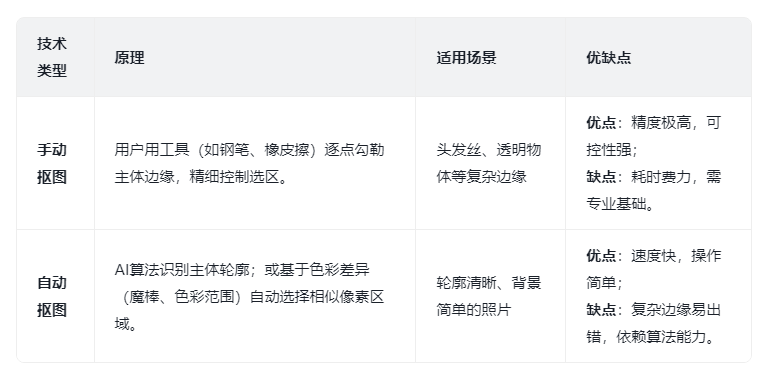
理解了抠图是“照片如何换背景底色”的技术核心后,我们就可以开始实践了。下面,我们将分别介绍在电脑和手机上实现这一目标的具体方法和步骤。
三、电脑上如何更换照片背景底色?方法及步骤
照片如何换背景底色?如果你是在电脑上更换照片背景,可以通过专业软件(Photoshop)、在线工具(移乐AI)完成。这些电脑端的抠图工具通常提供更全面的功能和更精准的效果。
方法1:Photoshop(难度高)
Photoshop(简称 PS)是非常专业的图像处理工具,它的功能强大,能应对各种复杂的图片场景需求,尤其是需要精准抠图、细节优化的场景(如证件照、产品图),但操作步骤复杂,适合有一定耐心且具有PS专业知识的用户。
在电脑上使用PS,照片如何换背景底色?操作步骤如下:
1、打开图片:启动Photoshop,通过“文件”-“打开”导入需要处理的图片。
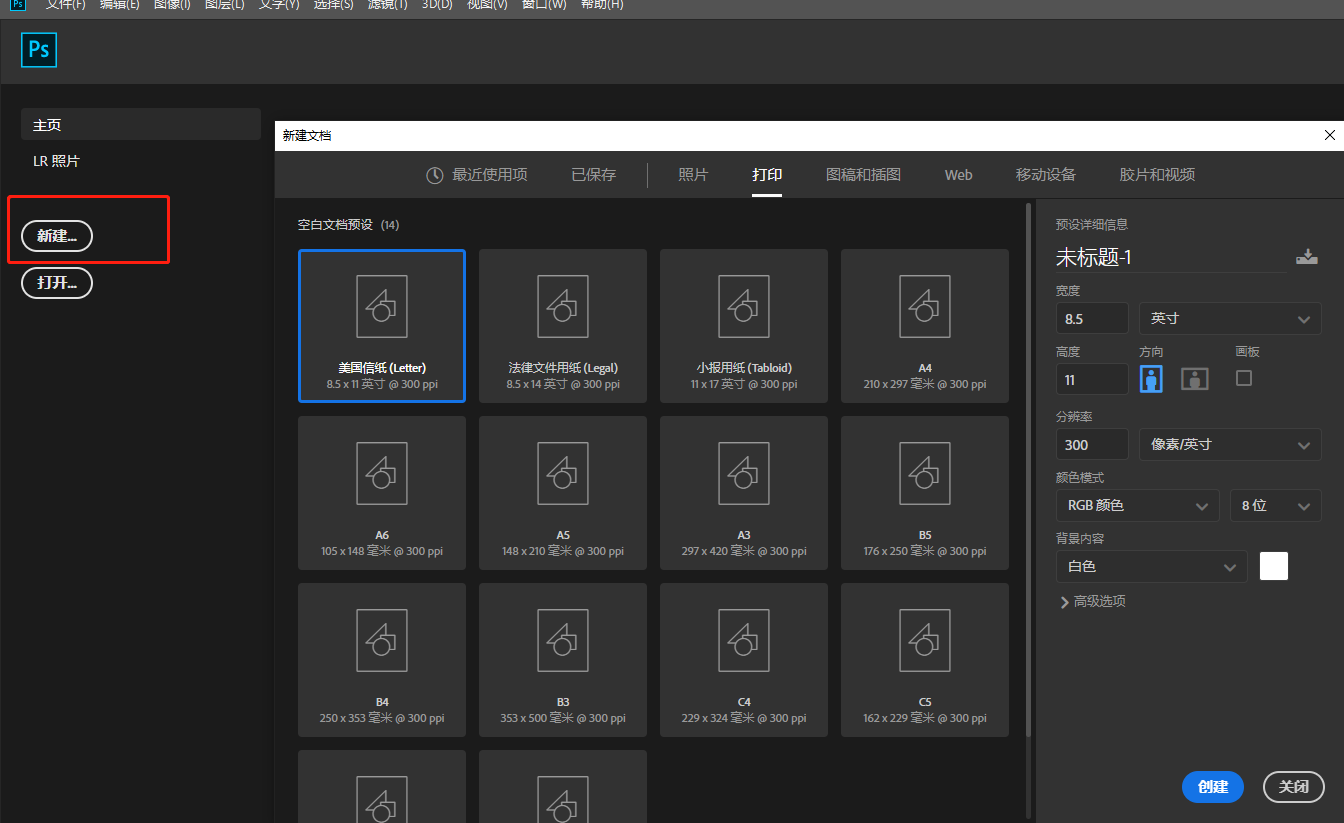
2、选择抠图工具:根据图片特点选择合适的抠图工具。对于边缘清晰的主体,可使用钢笔工具;对于背景与主体颜色对比明显的图片,可尝试色彩范围选择或魔棒工具。
3、抠图:
● 使用钢笔工具时,沿着主体边缘绘制路径,完成后右键选择“建立选区”,调整羽化值以平滑边缘。
● 使用色彩范围选择时,点击“选择”-“色彩范围”,通过吸管工具选取背景颜色,调整容差值以控制选择范围,点击“确定”后删除背景。
● 使用魔棒工具时,直接点击背景区域,按Delete键删除,或通过“选择”-“反选”选中主体后复制到新图层。
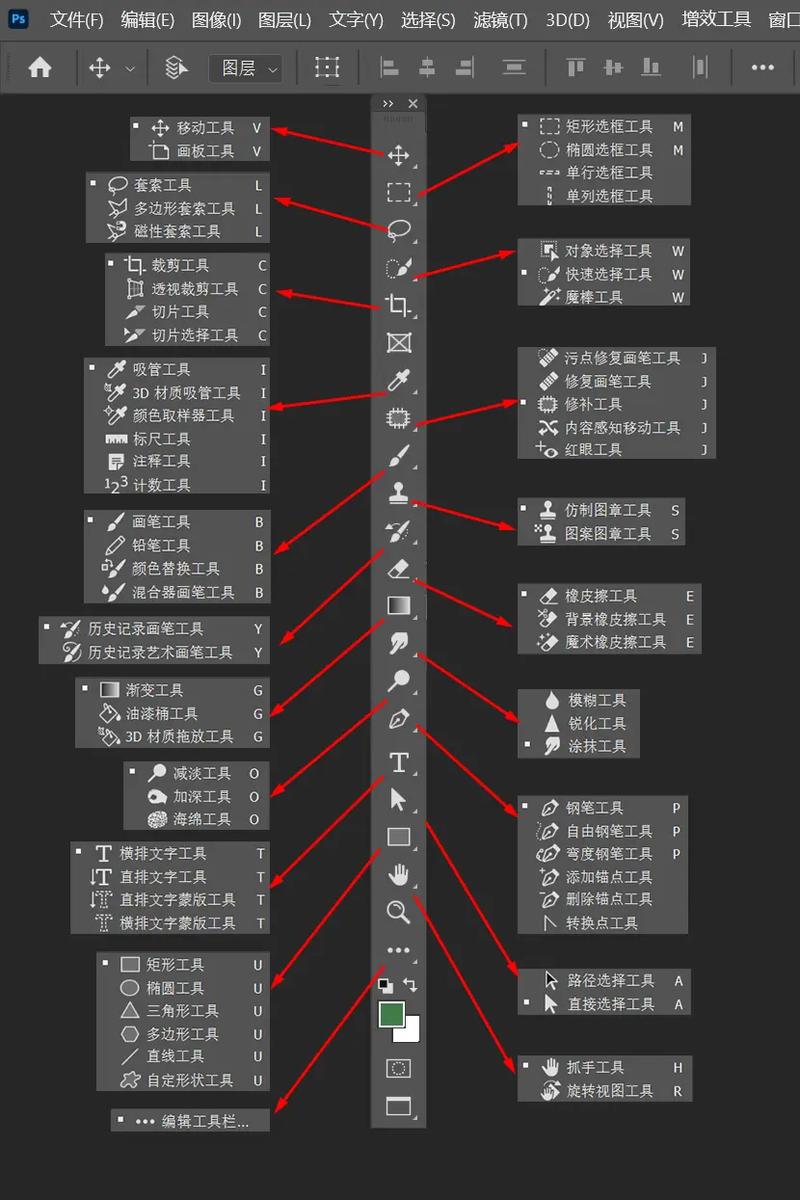
4、添加新背景:新建图层,填充或导入所需背景颜色或图片,调整图层顺序使主体位于新背景之上。
5、细节调整:使用橡皮擦、蒙版等工具对边缘进行精细处理,确保主体与背景融合自然。
6、保存图片:完成编辑后,通过“文件”-“保存为”选择格式(如JPEG、PNG)保存图片。
方法2:移乐AI(易操作)
如果用户不会操作PS,或者对PS不够熟练,可选择在线工具——移乐AI的AI一键抠图,它采用AI自动抠图技术,且算法成熟,连头发丝都能轻松抠下来,用它抠图,无需复杂操作,一键就能完成背景底色更换,非常适合零基础用户或临时需求。(强调一点:它!不收取!任何!费用)
在电脑上使用移乐AI,照片如何换背景底色?操作步骤如下:
步骤1:访问移乐AI官网,找到“AI一键抠图”的功能入口,点击进入。
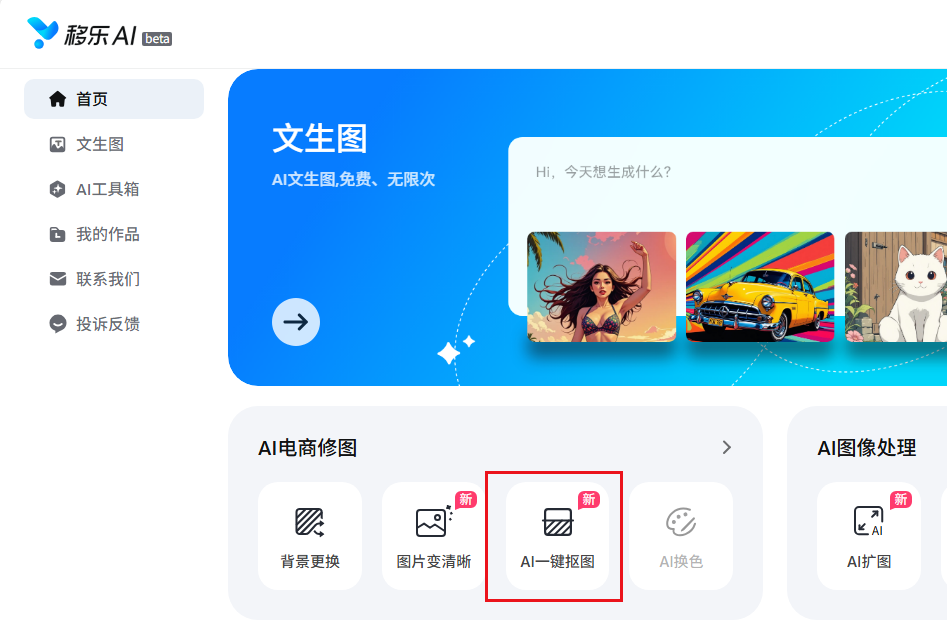
步骤2:在上传窗口中,单击上传或者拖拽照片上传。照片在上传过程中,AI就会自动去掉背景,只留下照片主体。
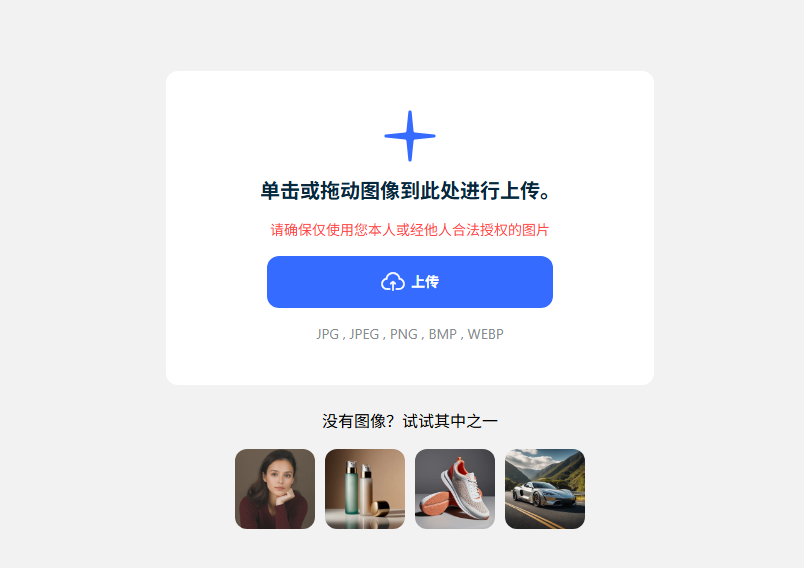
步骤3:抠图完成之后,点击左侧”背景”选择你喜欢的背景类型。
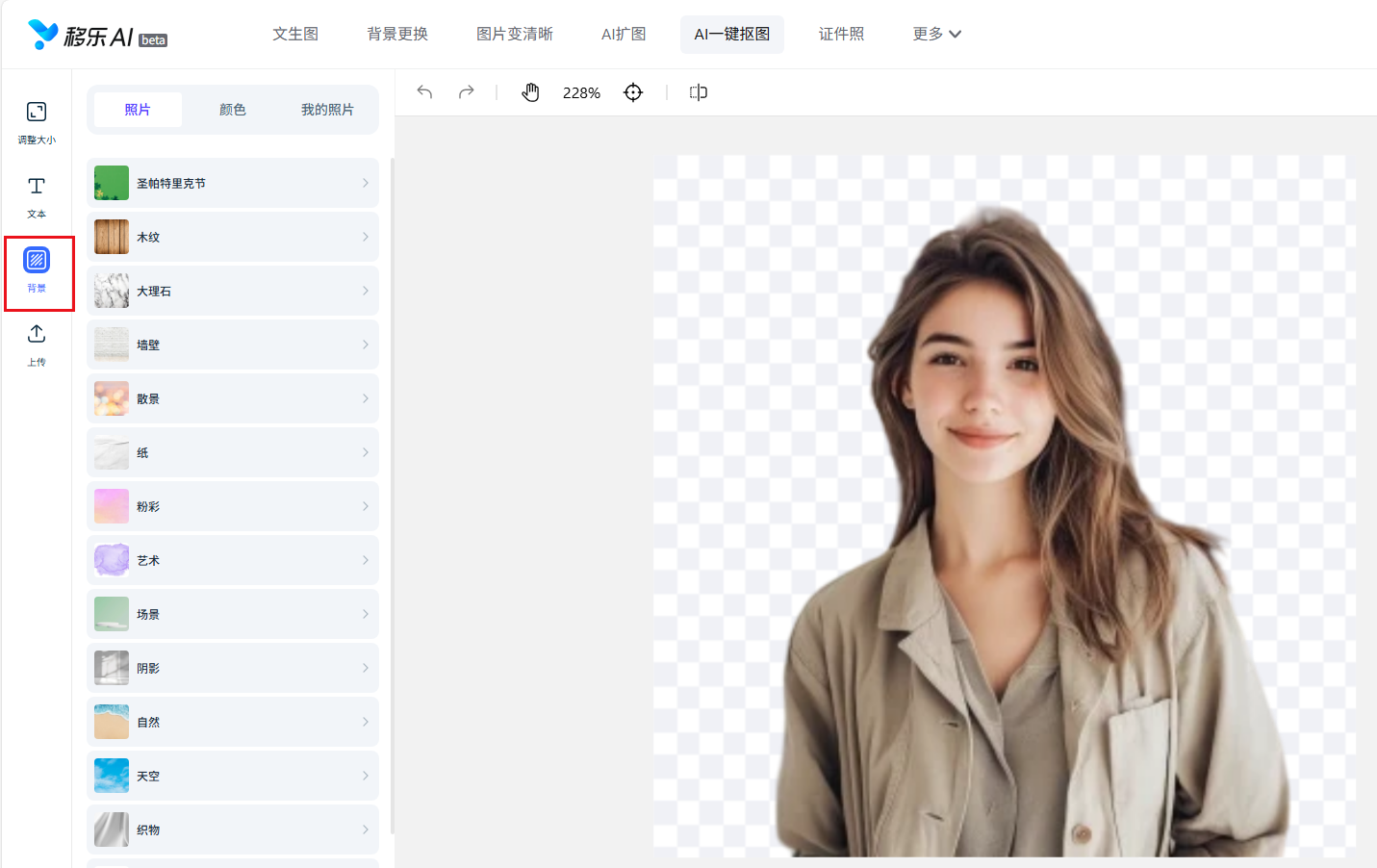
步骤4:照片背景更换完后,如果效果很满意,就可以点击右上角的“下载”按钮,然后将这张照片免费下载到本地电脑上。
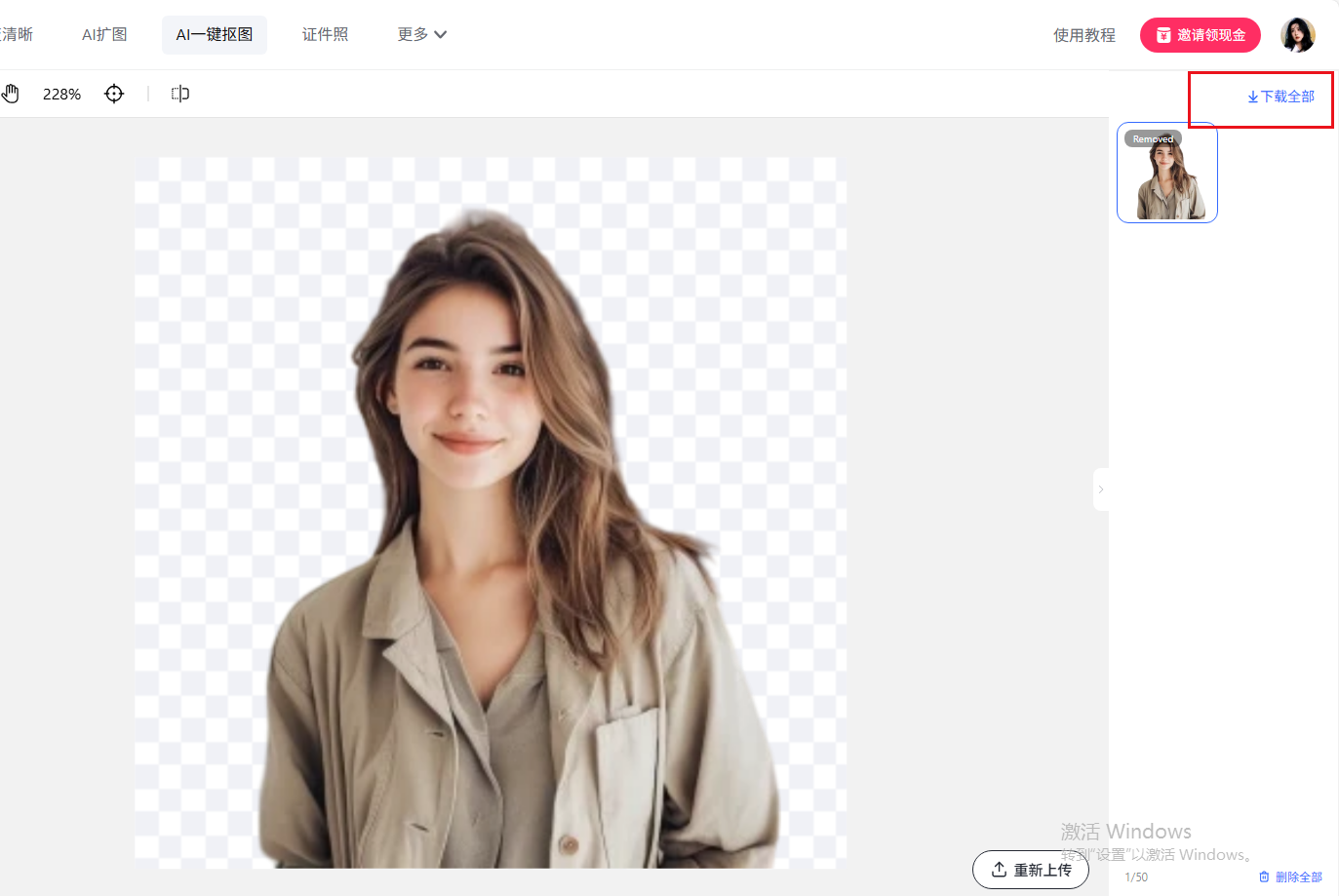
四、手机上如何更换照片背景底色?
对于手机用户而言,虽然处理能力有限,但仍有不少优秀的图像处理应用可供选择,如Snapseed、PicsArt等。手机上,照片如何换背景底色?以下是使用手机APP美图秀秀进行背景更换的简要步骤:
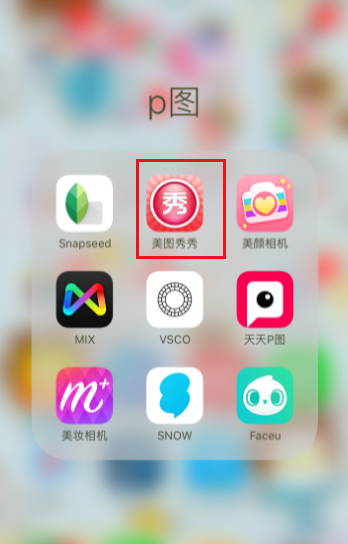
1、打开APP并导入照片:首页点击“图片美化” → 选择照片。
2、自动抠图:底部工具栏选“抠图” → “人像” → AI自动生成透明背景人像。
3、更换背景:
● 证件照模式:点击“换背景” → 选择“证件照” → 挑选红/蓝/白底 → 调整服装颜色(可选)→ 保存。
● 创意背景:选择“背景替换” → 上传自定义图或使用模板背景 → 调整大小位置 → 导出。
五、照片换背景底色技巧与注意事项
细节处理:在抠图时,要注意细节处理,特别是头发、衣物的边缘。这些细节部分如果处理不当,容易让图片显得不自然。
背景颜色匹配:选择合适的背景色也很重要。背景色与主体的对比度要适当,避免过于花哨的背景分散注意力。
光线与阴影:光线和阴影的方向与强度要与主体一致,这样换背景后才显得真实。
备份原图:在进行任何编辑前,建议先备份原图,以防不测。这样即使编辑过程中出现意外,也能迅速恢复。
六、照片抠图的常见问题解疑
问题1:自动抠图效果不理想怎么办?
自动抠图的效果往往受限于算法的准确性和图片的质量。如果效果不理想,可以手动调整抠图工具的参数(如PS中的容差值、羽化值等)。
问题2:标准的证件照蓝底、红底、白底的RGB色值是多少?
这是一个非常高频的问题。通常建议:
蓝色RGB值为:67,142,219;
红色RGB值为:255,0,0;
白色RGB值为:255,255,255
淡蓝色RGB值为:R:67, G:142, B:219 或 R:0, G:120, B:215(可根据具体要求微调)。
当然,最稳妥的方式是查询您所办理业务的具体官方要求。
问题3:手机换背景能保留原图分辨率吗?
大部分APP会压缩图片,建议用iOS相册或专业APP(如Snapseed)导出时选择“原始尺寸”。
七、小结
无论你是想要快速修改旅游照片背景,还是需要专业工具来调整证件照背景,通过以上几种方法,我们可以轻松解决“照片如何换背景底色”的问题。从电脑图像处理软件到手机应用,每种方法都能帮助你实现目标。希望本文的内容能够帮助你在不同场景下选择最适合的工具和方法,轻松应对照片背景更换的需求,提升照片的整体效果。
